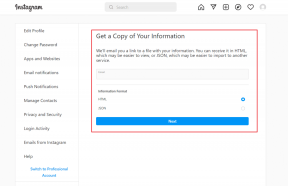كيفية تمكين أو تعطيل البحث الآمن من Google على جهاز الكمبيوتر والجوال
منوعات / / July 26, 2022
ليس كل ما تراه على الإنترنت آمنًا أو إيجابيًا. قد تصادف محتوى فاضحًا أثناء إجراء عمليات بحث Google المعتادة. وقد تتضمن النتائج روابط لمحتوى صريح. يمكنك بسهولة تمكين عامل تصفية البحث الآمن في بحث Google لمنع المحتوى غير اللائق من الظهور في النتائج.

باستخدام أجهزة الكمبيوتر أو الأجهزة اللوحية أو الهواتف المشتركة ، وخاصة الأطفال أو الشباب ، من الجيد تمكين البحث الآمن لمنع تعريضهم عن غير قصد لمحتوى غير لائق. من ناحية أخرى ، إذا كنت ترغب في رؤية جميع النتائج ذات الصلة أثناء إجراء عمليات البحث على Google، قد ترغب في تعطيل البحث الآمن من Google على جهازك.
ومن ثم ، في هذا المنشور ، سنرشدك خلال الخطوات المتضمنة في تمكين أو تعطيل البحث الآمن من Google على جهاز الكمبيوتر والجوال. لكن أولاً ، دعونا نفهم ما هو البحث الآمن من Google وكيف يعمل.
ما هو البحث الآمن من Google
البحث الآمن من Google هو عامل تصفية يقوم تلقائيًا بإخفاء المحتوى الإباحي من نتائج بحث Google. يستخدم الكلمات الرئيسية لفرض الرقابة على النصوص والمواقع التي قد تعرض محتوى غير لائق مثل المواد الإباحية والعنف والدماء.
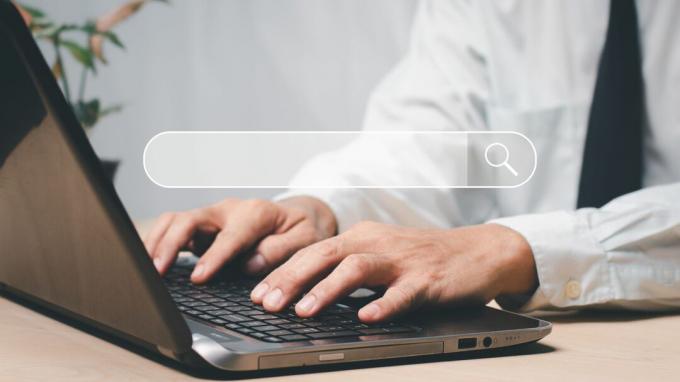
يعمل عامل تصفية البحث الآمن مع بحث Google و
البحث عن الصور من Google. على الرغم من أن البحث الآمن ليس دقيقًا بنسبة 100٪ ، إلا أنه يقوم بعمل جيد لتصفية المحتوى المزعج وغير المناسب.بشكل افتراضي ، يتم تمكين ميزة البحث الآمن مسبقًا في Google Workspace for Education وحسابات القاصرين. ومع ذلك ، يمكنك تمكين أو تعطيل البحث الآمن لأي حساب Google آخر من سطح المكتب أو الهاتف المحمول. دعونا نرى كيف.
كيفية تمكين أو تعطيل البحث الآمن من Google على جهاز الكمبيوتر أو جهاز Mac
يعد تمكين أو تعطيل البحث الآمن من Google أمرًا بسيطًا نسبيًا. الخطوات التالية ستعمل على أي متصفح الويب على نظام Windows أو ماك.
الخطوة 1: افتح متصفح الويب المفضل لديك وانتقل إلى بحث Google.
قم بزيارة بحث جوجل
الخطوة 2: قم بتسجيل الدخول إلى حساب Google الخاص بك إذا كنت تريد مزامنة تفضيلات البحث الآمن عبر جميع أجهزتك.
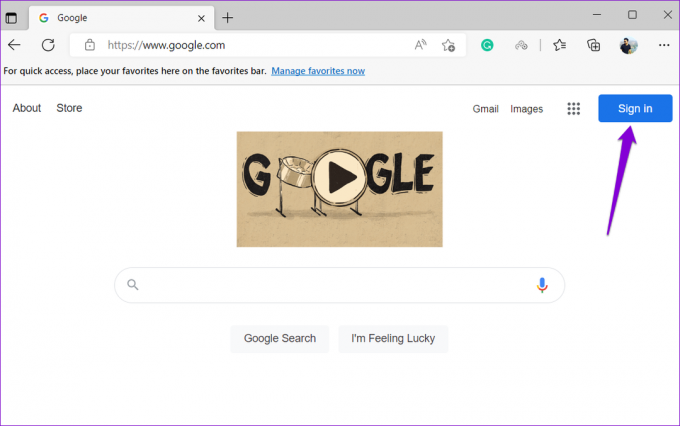
الخطوه 3: انقر فوق الإعدادات في الزاوية اليمنى السفلية وحدد إعدادات البحث من القائمة التي تظهر.
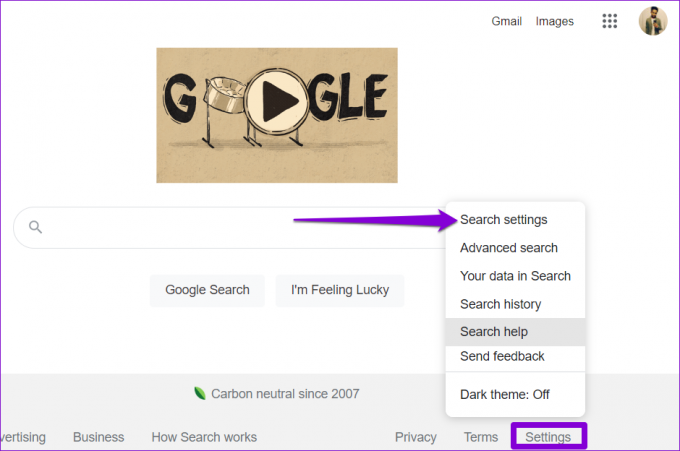
الخطوة الرابعة: ضمن عوامل تصفية البحث الآمن ، حدد المربع الذي يقرأ "تشغيل البحث الآمن" لتمكينه.
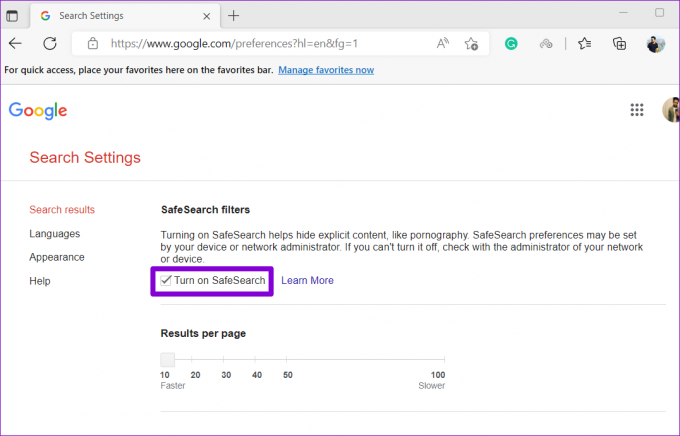
الخطوة الخامسة: قم بالتمرير إلى أسفل الصفحة وانقر فوق حفظ.
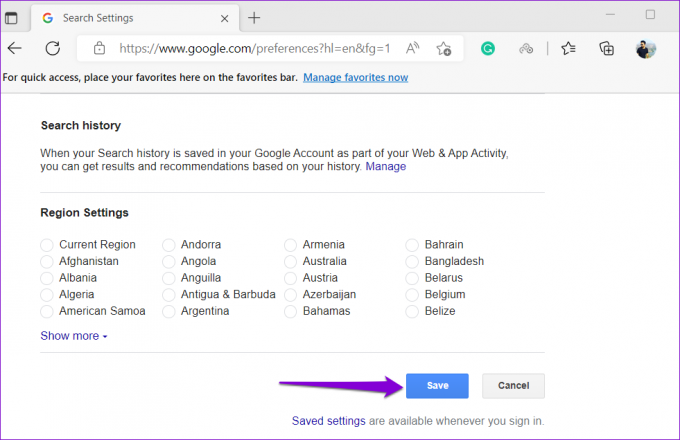
الخطوة السادسة: أخيرًا ، انقر فوق "موافق".
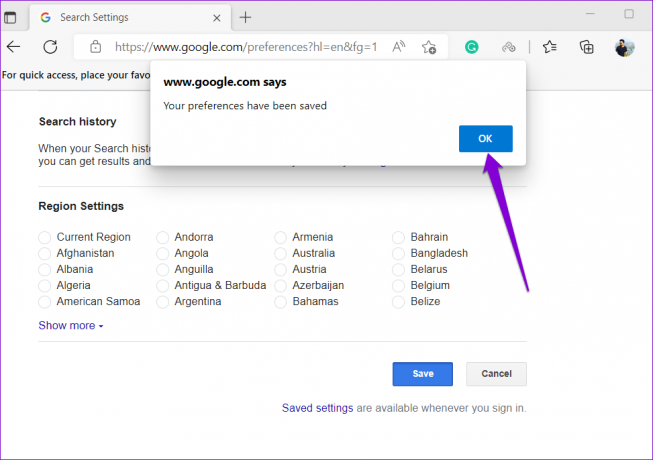
بعد ذلك ، سيظهر مؤشر "تشغيل البحث الآمن" في الزاوية العلوية اليمنى من صفحة بحث Google ولن ترى أي محتوى أو مواقع ويب إباحية في نتائج البحث.
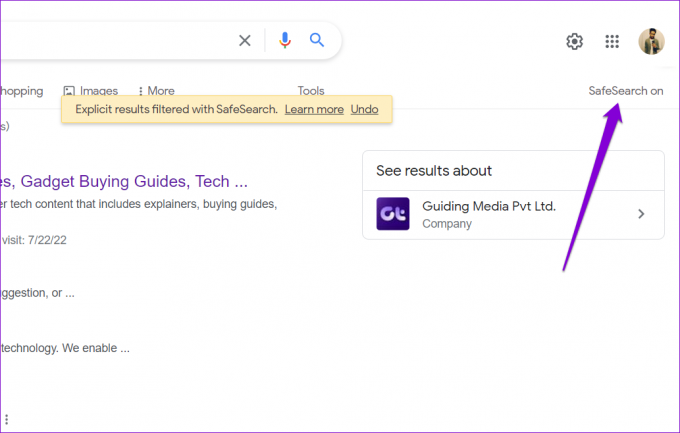
وبالمثل ، يمكنك أيضًا تعطيل ميزة البحث الآمن في أي وقت باتباع نفس الخطوات المذكورة أعلاه وإلغاء تحديد مربع "تشغيل البحث الآمن" في الخطوة 3. بعد ذلك ، ستعرض Google نتائج البحث الأكثر صلة بدون تصفية.
كيفية تمكين أو تعطيل البحث الآمن من Google على Android و iPhone
إذا كنت تفضل إجراء عمليات بحث على Google على جهاز Android أو iPhone ، فربما تستخدم تطبيق Google أو متصفح الويب على هاتفك. في هذه الحالة ، يمكنك اتباع الخطوات التالية لتمكين ميزة البحث الآمن أو تعطيلها.
تمكين أو تعطيل البحث الآمن في Google من متصفحات الجوال
الخطوة 1: افتح متصفح الويب بهاتفك وانتقل إلى صفحة بحث Google. بعد ذلك ، قم بتسجيل الدخول إلى حساب Google الخاص بك ، إذا لم تكن قد قمت بذلك بالفعل.
قم بزيارة بحث جوجل
الخطوة 2: انقر فوق رمز القائمة (ثلاثة خطوط أفقية) في الزاوية اليسرى العليا وحدد "إخفاء النتائج الصريحة" من القائمة.
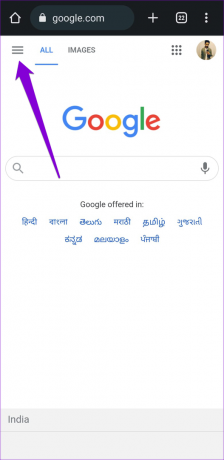

الخطوه 3: استخدم المفتاح بجوار "فلتر النتائج الصريحة" لتمكين البحث الآمن أو تعطيله.
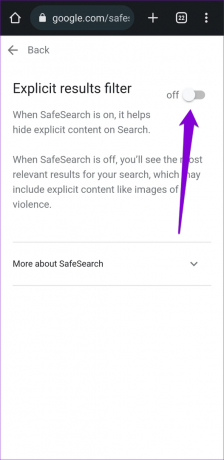
تمكين أو تعطيل البحث الآمن في تطبيق Google
إذا كنت تستخدم ملف تطبيق Google على هاتفك لإجراء عمليات البحث، يمكنك تمكين أو تعطيل خيار البحث الآمن من خلال تعديل إعداداته داخل التطبيق. تنطبق الخطوات أدناه على Android و iPhone.
الخطوة 1: افتح تطبيق Google على جهاز Android أو iPhone.
الخطوة 2: اضغط على صورة ملفك الشخصي في الزاوية اليمنى العليا وحدد الإعدادات.
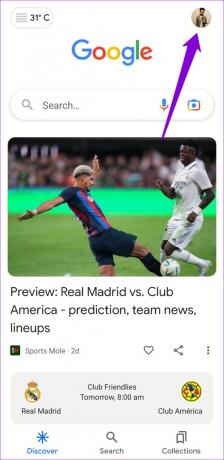
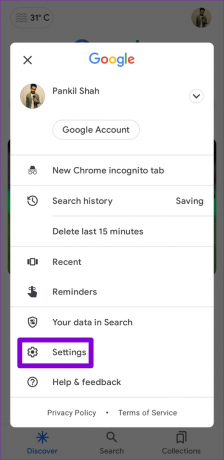
الخطوه 3: اضغط على "إخفاء النتائج الإباحية".
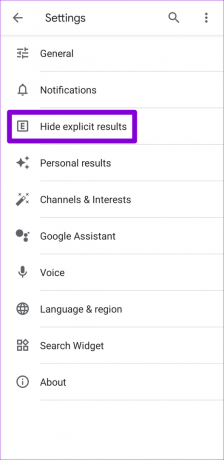
الخطوة الرابعة: استخدم المفتاح بجوار "تصفية النتائج الصريحة" لتمكين البحث الآمن أو تعطيله.

تصفية عمليات البحث الخاصة بك مع البحث الآمن
إذا كنت والدًا أو مدرسًا ، فإن تمكين البحث الآمن من Google يمكن أن يساعدك في حماية أطفالك من المحتوى الفاضح مع توفير طريقة أكثر أمانًا للبحث على الإنترنت. ومع ذلك ، من المهم ملاحظة أن البحث الآمن ليس مثاليًا وله قيود. على سبيل المثال ، لا يفرض رقابة على المحتوى الذي له قيمة فنية أو تعليمية أو تاريخية أو وثائقية أو علمية كبيرة.
علاوة على ذلك ، لا يعمل البحث الآمن إلا مع نتائج بحث Google. لذلك ، قد ترى نتائج واضحة إذا قمت بالتبديل إلى محرك بحث مختلف أو قمت بزيارة موقع الويب الصريح مباشرة. نتيجة لذلك ، قد ترغب في اتخاذ احتياطات إضافية ، مثل يدويًا حظر المواقع على هاتفك أو الحاسوب.
إذن ما هي أفكارك حول البحث الآمن من Google؟ ما مدى فائدتها لك؟ شارك بأفكارك في التعليقات أدناه.
تم التحديث الأخير في 26 يوليو 2022
قد تحتوي المقالة أعلاه على روابط تابعة تساعد في دعم Guiding Tech. ومع ذلك ، فإنه لا يؤثر على نزاهة التحرير لدينا. يظل المحتوى غير متحيز وأصيل.

كتب بواسطة
Pankil هو مهندس مدني من حيث المهنة بدأ رحلته ككاتب في EOTO.tech. انضم مؤخرًا إلى Guiding Tech ككاتب مستقل لتغطية الإرشادات والشرح وشراء الأدلة والنصائح والحيل لأنظمة Android و iOS و Windows والويب.